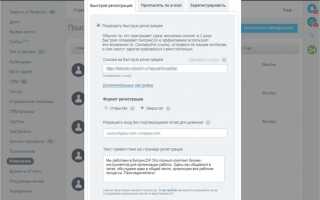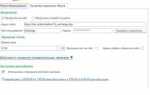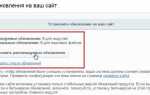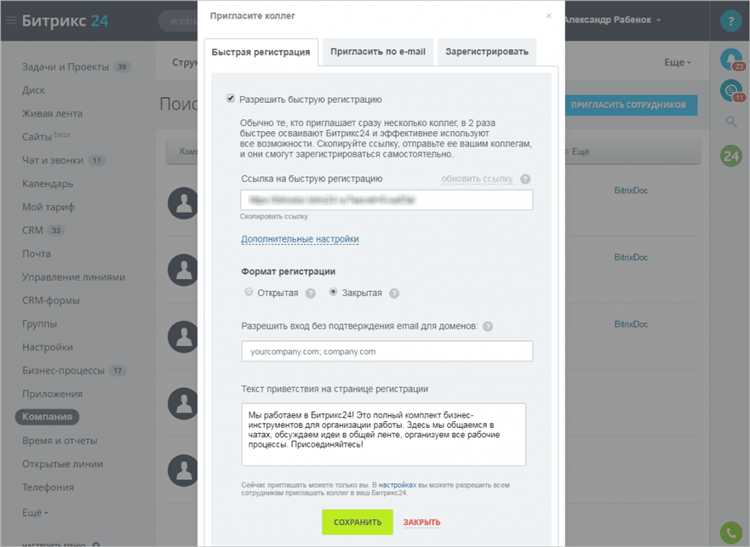
Живая лента в Битрикс24 – это не просто корпоративный чат. Это центр коммуникации, где сотрудники обмениваются информацией, публикуют задачи, проводят опросы и следят за новостями компании. Грамотно настроенная лента позволяет сократить количество дублирующих сообщений в мессенджерах, ускорить обратную связь и повысить прозрачность процессов.
По умолчанию живая лента отображает все события подряд, что не всегда удобно для работы. Чтобы вывести только нужные блоки – публикации, комментарии, задачи, уведомления CRM – необходимо правильно отфильтровать и настроить отображение. Это делается через раздел «Новости» или «Компания» в левом меню.
Для администраторов доступна расширенная конфигурация: можно ограничить публикацию постов определёнными группами пользователей, активировать модерацию контента, настроить автоматическое закрепление важных сообщений. Кроме того, через настройки уведомлений каждый сотрудник может индивидуально определить, какие события он хочет видеть в своей ленте.
Если в компании активно используются рабочие группы, следует включить фильтрацию по проектам – это позволяет сотрудникам видеть только ту информацию, которая касается их текущей деятельности. В крупных компаниях это критически важно для поддержания фокуса и снижения информационного шума.
Интеграция с другими модулями Битрикс24 – задачами, CRM, календарём – усиливает полезность живой ленты. Например, можно автоматически публиковать обновления по задачам или изменения в сделках. Такая настройка выполняется через бизнес-процессы или правила автоматизации, доступные в тарифах «Команда» и выше.
Выбор формата отображения записей в живой ленте
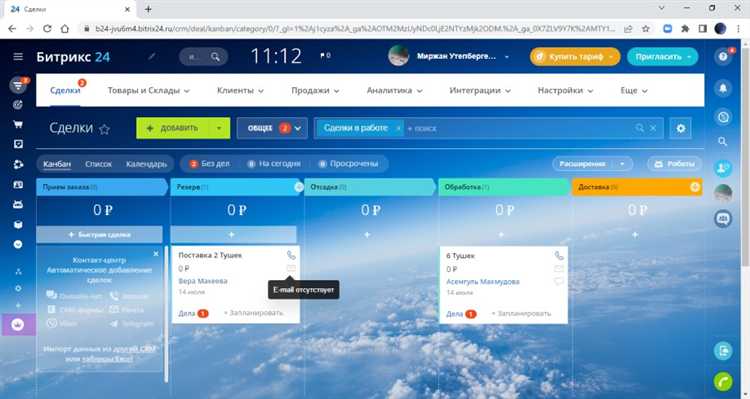
Формат отображения записей в живой ленте Битрикс24 напрямую влияет на удобство восприятия информации и скорость отклика сотрудников. В зависимости от целей, следует выбирать наиболее подходящий вариант представления данных.
- Стандартный вид: Отображаются все записи по мере публикации. Подходит для команд, активно использующих ленту для оперативного обмена сообщениями. Минус – быстрое накопление шума при большом потоке сообщений.
- Фильтрация по типам событий: Включается через верхнюю панель фильтра. Позволяет отображать только задачи, комментарии, объявления или отчёты. Рекомендуется для отделов с чётким разделением ответственности, например, при работе с задачами и CRM.
- Избранное: Позволяет закрепить важные записи, чтобы они не терялись среди новых сообщений. Используйте для закрепления регламентов, ссылок на документы и инструкций.
- Показ скрытых комментариев: Если комментариев много, часть может быть свернута. Включайте развёртывание по умолчанию только при необходимости – это влияет на производительность и восприятие.
- Мобильный формат: Отображение в мобильном приложении отличается по структуре. Учитывайте это при подготовке длинных записей или вложений – используйте краткие формулировки и прикрепляйте файлы в удобном формате.
Для настройки формата перейдите в раздел «Живая лента», нажмите на иконку фильтра и выберите нужные параметры отображения. Сохраните пользовательский фильтр, если планируете использовать его регулярно. Это ускорит доступ к релевантным записям и улучшит навигацию.
Настройка прав доступа к публикации и просмотру сообщений
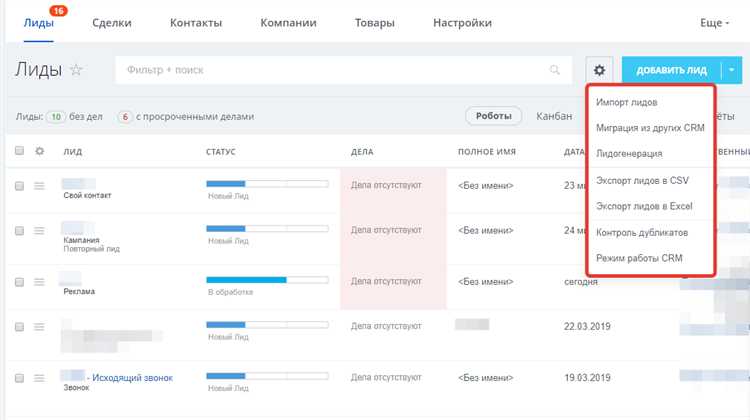
Для управления доступом к сообщениям в живой ленте откройте раздел «Живая лента» в административной панели Битрикс24 и перейдите в настройки прав. Используйте модуль «Проактивная защита» – он обеспечивает гибкую детализацию прав на уровне групп пользователей.
Откройте «Настройки» → «Права доступа». Добавьте или измените роль, назначив её конкретной группе. Роли позволяют контролировать два ключевых аспекта: кто может создавать сообщения и кто имеет право их просматривать. Например:
| Группа пользователей | Публикация | Просмотр |
|---|---|---|
| Сотрудники | Разрешено | Разрешено |
| Руководство | Разрешено | Разрешено |
| Внешние пользователи | Запрещено | Ограничено (по тегам или упоминаниям) |
Для ограничения доступа по конкретным типам сообщений (например, к служебным уведомлениям), используйте разделение по категориям. Создайте закрытую категорию и назначьте к ней права только определённым группам. Это исключает попадание чувствительной информации в общую ленту.
Для контроля доступа к комментариям включите фильтрацию в настройках модуля «Живая лента» – опция «Комментарии только для авторов и модераторов» ограничит обсуждение узким кругом.
Проверку прав доступа проводите через эмуляцию пользователя. Откройте профиль нужной группы, авторизуйтесь под её представителем и убедитесь, что ограничения работают корректно.
Фильтрация событий по типу и подразделениям
Для настройки фильтрации в живой ленте перейдите в раздел CRM → Живая лента и нажмите Настроить фильтр в правом верхнем углу. В открывшейся панели доступны параметры фильтрации по типу события и подразделению.
Чтобы отфильтровать по типу, в блоке Тип события выберите интересующие категории: Задачи, Комментарии, Рабочие отчёты, Изменения в CRM и др. Можно выбрать несколько типов одновременно – фильтр отобразит только релевантные записи.
Для фильтрации по подразделениям разверните поле Сотрудники и отделы. Укажите нужные отделы вручную или через поиск. Фильтр будет учитывать только события, инициированные пользователями из выбранных подразделений, включая подотделы, если включена соответствующая опция.
После настройки нажмите Применить. Чтобы сохранить фильтр для повторного использования, кликните Сохранить как новый, укажите название и установите флажок Установить по умолчанию, если требуется автоприменение.
Для повышения точности фильтрации исключите неактуальные категории и пересмотрите включённые отделы при изменении оргструктуры. Это особенно важно при работе с распределёнными командами и проектами, где контроль по подразделениям критичен для управления информационным потоком.
Создание шаблонов сообщений для регулярных публикаций
Чтобы ускорить публикации в Живой ленте и сохранить единообразие формата, используйте встроенные шаблоны сообщений. Это особенно полезно для регулярных новостей, отчетов или объявлений.
Перейдите в раздел Живая лента, затем выберите пункт Еще → Шаблоны сообщений. Нажмите Создать шаблон.
В поле Название задайте короткое описание назначения шаблона, например: «Еженедельный отчет отдела продаж». В основном поле укажите текст, который будет использоваться по умолчанию. Поддерживаются теги форматирования (жирный, курсив, списки), а также упоминания сотрудников через @.
Используйте переменные, например: #Дата#, #Ответственный#, если предполагается автоматизация через бизнес-процессы. Такие шаблоны можно подключать к действиям в автоматических сценариях.
Если публикация должна сопровождаться файлами или изображениями, прикрепите их при создании шаблона. Все вложения сохранятся и будут автоматически добавляться при каждом использовании.
После сохранения шаблона он будет доступен в выпадающем списке при создании новых сообщений в Живой ленте. Для ускорения доступа к часто используемым шаблонам отметьте их как избранные.
Регулярно пересматривайте содержимое шаблонов, чтобы поддерживать их актуальность. Не допускайте устаревших ссылок или нерелевантной информации.
Интеграция живой ленты с задачами и проектами
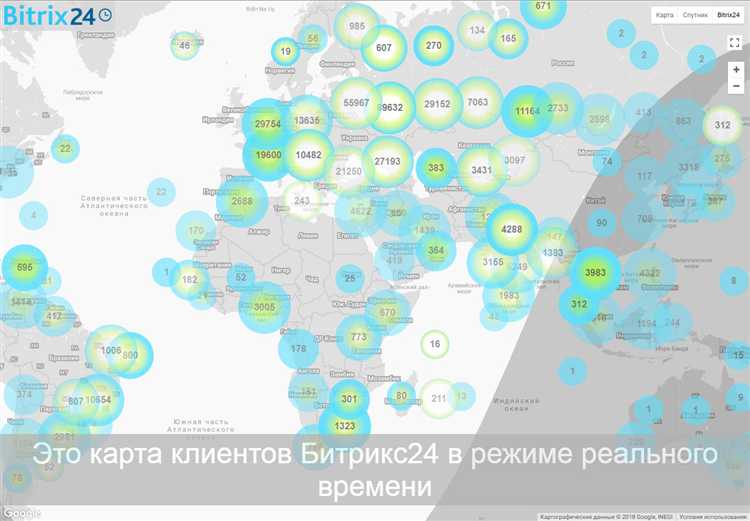
Живая лента в Битрикс24 позволяет напрямую взаимодействовать с задачами и проектами, обеспечивая прозрачность процессов и оперативную коммуникацию. Чтобы эффективно использовать эту интеграцию, выполните следующие шаги:
- Откройте раздел «Живая лента» в левом меню рабочего пространства.
- Нажмите «Добавить сообщение» и выберите пункт «Задача» или «Проект».
- Заполните форму создания задачи:
- Укажите название задачи – оно отобразится в ленте.
- Назначьте ответственного и при необходимости – соисполнителей.
- Привяжите задачу к существующему проекту, выбрав его из выпадающего списка.
- Добавьте крайний срок и чек-лист для детализации подзадач.
- После публикации задачи или проекта сообщение автоматически появится в ленте с активной ссылкой.
Для повышения эффективности:
- Используйте @упоминания в описании задачи – участникам придёт уведомление в ленту.
- Закрепляйте важные задачи в ленте с помощью функции «Закрепить».
- Комментируйте задачи прямо из живой ленты – все участники увидят изменения в режиме реального времени.
Если используется групповая работа в проекте, включите отображение задач по проектам в фильтре ленты. Это ускоряет навигацию и помогает отслеживать только актуальные задачи.
Подключение уведомлений о новых записях в ленте
Для активации уведомлений необходимо перейти в раздел «Живая лента» и открыть настройки оповещений. В Битрикс24 уведомления настраиваются индивидуально для каждого пользователя или группы. В меню «Настройки уведомлений» отметьте пункт «Новые записи в ленте».
Рекомендуется включить звуковой сигнал и всплывающие окна, чтобы не пропустить важные события. Для оптимальной работы уведомлений убедитесь, что в профиле указаны корректные контактные данные (email и номер телефона), так как часть оповещений может приходить через SMS или email.
Если требуется получать уведомления о записях в конкретных группах или проектах, в настройках ленты выберите нужные подразделы и активируйте опцию «Следить за обновлениями». Это позволит фильтровать поток и концентрироваться только на релевантной информации.
Для мобильных устройств включите пуш-уведомления через приложение Битрикс24. Перейдите в настройки приложения, найдите раздел уведомлений и активируйте пункт «Живая лента». Проверяйте разрешения в настройках смартфона, чтобы уведомления не блокировались системой.
В случае использования кастомных бизнес-процессов или интеграций, уведомления можно расширить через REST API, подписавшись на событие создания новой записи в ленте. Это даст возможность настроить автоматическую отправку сообщений в сторонние системы или мессенджеры.
Настройка отображения комментариев и вложений

Для управления отображением комментариев в живой ленте перейдите в раздел «Настройки ленты» и активируйте опцию «Показывать комментарии». Вы можете выбрать количество видимых комментариев под каждым элементом: от 3 до 10. Для экономии места отображайте первые три, остальные будут скрыты под кнопкой «Показать все».
Настройка вложений требует включения поддержки файлов в разделе «Параметры вложений». Здесь можно ограничить типы файлов (например, только изображения и документы формата PDF, DOCX). Максимальный размер файла задается через поле «Максимальный размер вложения» – рекомендуемый лимит 10 МБ для оптимальной загрузки и отображения.
Рекомендуется включить автоматическое сжатие изображений для ускорения загрузки и корректного отображения в мобильной версии. В разделе «Параметры загрузки» установите галочку «Автоматическое сжатие изображений». Это снизит нагрузку на сервер и улучшит скорость отображения ленты.
Если в вашей организации часто используют видео и аудиофайлы, активируйте опцию «Показывать превью медиафайлов». Это позволит видеть миниатюры без необходимости скачивания. При большом объеме вложений полезна функция «Группировать вложения по типу», которая упорядочит документы, изображения и прочее отдельно.
Для контроля за безопасностью и удобством доступа настройте права на комментарии и вложения в разделе «Права доступа». Ограничьте возможность добавления вложений только для определенных ролей, чтобы предотвратить загрузку нежелательных файлов.
Заключительный шаг – проверка изменений в тестовом режиме с несколькими пользователями. Обратите внимание на корректность отображения вложений и удобство навигации по комментариям в разных браузерах и на мобильных устройствах.
Управление подписками на события и обновления

Для эффективной настройки живой ленты в Битрикс24 важно контролировать подписки на события. Это позволяет получать уведомления только по нужным темам и не пропускать важные изменения.
Настройка подписок осуществляется через меню живой ленты. В каждом блоке с сообщениями кликните на иконку подписки (колокольчик) и выберите тип уведомлений: «Все обновления», «Только важные», «Отключить».
Можно подписаться на конкретные задачи, проекты или обсуждения, чтобы фильтровать поток информации. Для этого перейдите в раздел «Подписки» в настройках живой ленты и добавьте интересующие объекты вручную.
Рекомендуется периодически проверять список подписок и удалять устаревшие или неактуальные темы, чтобы снизить информационный шум и повысить продуктивность.
Используйте фильтры по типам событий: комментарии, изменения статусов, новые задачи. Это позволит получать только важные обновления, без лишних уведомлений.
Администраторы могут управлять подписками для групп и отделов через административную панель, задавая обязательные уведомления по ключевым процессам компании.
Вопрос-ответ:
Как включить живую ленту в Битрикс24 для всей компании?
Чтобы активировать живую ленту для всех сотрудников, необходимо зайти в раздел настроек портала, затем выбрать пункт «Живая лента». Там нужно убедиться, что она включена, а также проверить права доступа для пользователей. Если лента отключена, включите соответствующий переключатель. После сохранения настроек изменения вступят в силу и будут видны всем участникам портала.
Можно ли настроить фильтры в живой ленте, чтобы видеть только важные уведомления?
Да, в живой ленте есть возможность применять фильтры, чтобы показывались только определённые типы сообщений, например, уведомления от руководства или задачи с высоким приоритетом. Для этого в самом интерфейсе ленты нажмите на кнопку фильтрации и выберите необходимые категории уведомлений. Кроме того, можно сохранить выбранные фильтры для быстрого доступа в будущем.
Как сделать так, чтобы в живой ленте отображались только сообщения из определённой группы или отдела?
Для этого нужно перейти в настройки живой ленты и добавить фильтр по группам или отделам. В разделе фильтров выберите нужную команду или подразделение, и лента будет показывать только публикации, связанные с выбранной группой. Если необходимо, можно создавать несколько таких фильтров для разных задач и переключаться между ними в процессе работы.
Можно ли изменить внешний вид живой ленты, чтобы она лучше вписывалась в стиль компании?
Да, в Битрикс24 есть базовые возможности по изменению оформления живой ленты. Это включает настройку цветовой схемы, шрифтов и размера элементов. Чтобы внести изменения, зайдите в раздел «Настройки интерфейса» и найдите параметры, относящиеся к ленте. Для более глубоких изменений может понадобиться помощь разработчиков или использование дополнительных модулей.
Как настроить уведомления из живой ленты, чтобы не пропускать важные сообщения?
В разделе уведомлений Битрикс24 можно выбрать, какие события из живой ленты должны активировать оповещения на почту или в приложении. Для этого откройте настройки уведомлений, найдите блок, связанный с живой лентой, и установите нужные параметры: например, включите звуковые сигналы, всплывающие окна или email-уведомления для сообщений от определённых пользователей или по определённым темам. Такой подход поможет своевременно реагировать на самые значимые сообщения.
Как настроить фильтры для живой ленты в Битрикс24, чтобы видеть только важные для меня обновления?
В Битрикс24 можно настроить фильтры в живой ленте, чтобы отображались только нужные вам уведомления и публикации. Для этого зайдите в раздел «Живая лента» и найдите кнопку фильтра в верхней части экрана. Там можно выбрать типы сообщений, например, задачи, комментарии или новости от определённых сотрудников или отделов. Также есть возможность установить фильтр по времени, например, показывать события за последние 7 дней. Такой подход помогает сократить количество лишней информации и сосредоточиться на наиболее важных обновлениях.
Можно ли настроить уведомления в живой ленте так, чтобы не пропустить комментарии к моим задачам и документам?
Да, в Битрикс24 предусмотрена гибкая настройка уведомлений для живой ленты. Для этого перейдите в настройки уведомлений в вашем профиле и выберите раздел, связанный с живой лентой. Здесь можно активировать уведомления только для определённых событий, например, комментариев к вашим задачам или изменения в документах, которые вы отслеживаете. Кроме того, вы можете настроить способ получения уведомлений — на почту, в мобильное приложение или прямо в интерфейс системы. Такая настройка поможет оперативно реагировать на важные изменения без лишнего шума.